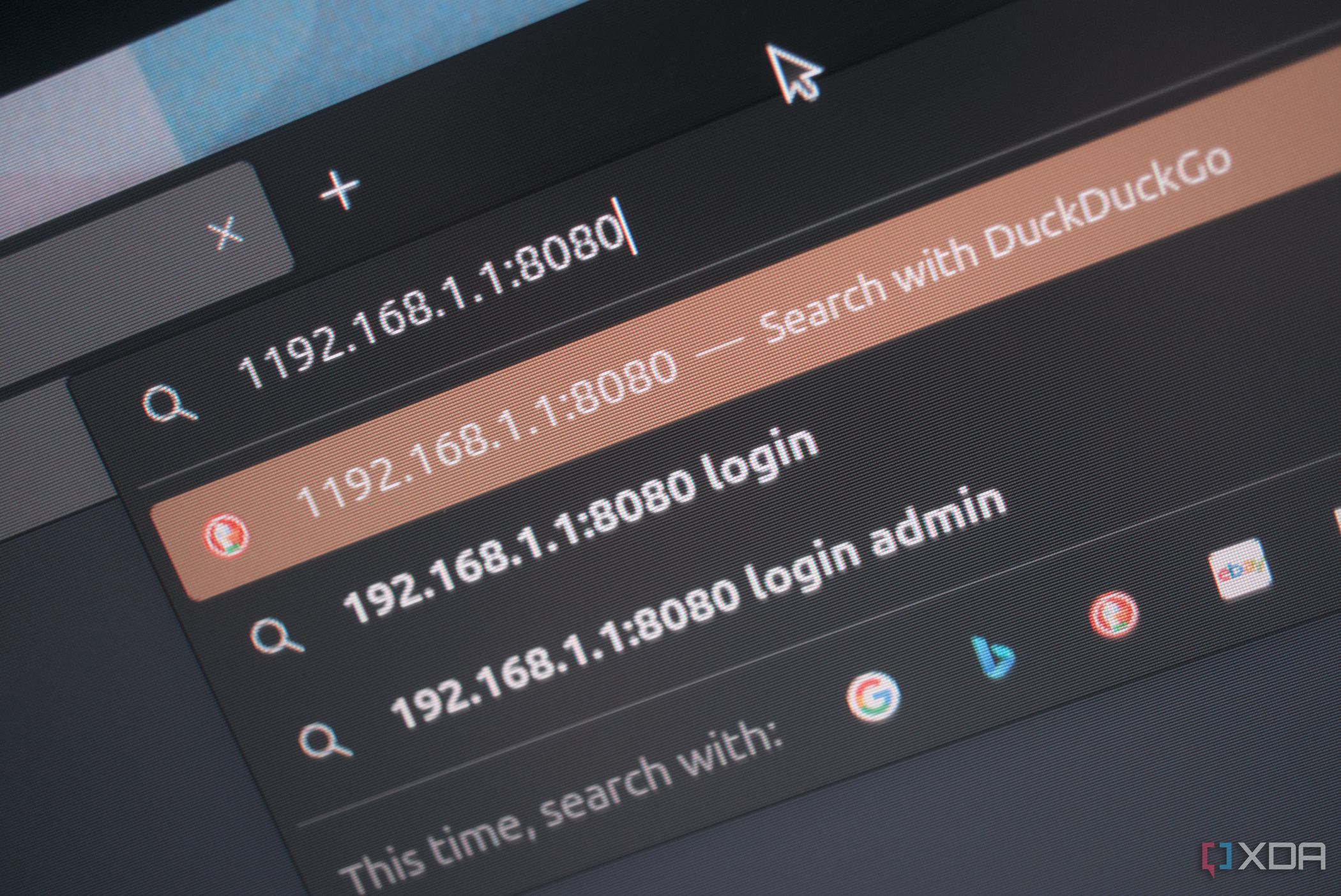Мы большие сторонники служб самостоятельного управления, без которых вы не можете жить, потому что вы никогда не знаете, когда компания исчезнет, и сохранение ваших данных на управлении, которым вы управляете, является огромным повышением конфиденциальности. Независимо от того, сохраняет ли это резервное копирование ваших устройств, запуск медиа-сервера или сервис VPN сетки, сохраняя его на месте на собственном сетевом хранилище (NAS) означает, что вы находитесь в контроле.
Одна учетная запись, которая должна быть твердо под вашим контролем, – это ваша электронная почта. Самостояние сервера электронной почты отлично подходит для конфиденциальности и мешает провайдеру хостинга сканировать ваш почтовый ящик по рекламным причинам. Он ставит вас за ответственность за спам-фильтры, настройки шифрования и правила пересылки и позволяет использовать пользовательские домены для вашей электронной почты, но это также обоюдоострый меч, потому что, когда вы отвечаете, все ваша вина, если что-то пойдет не так. Тем не менее, если вы хотите попробовать запустить свой собственный почтовый сервер, вы можете сделать это довольно легко, как только вы собрали несколько предпосылок.
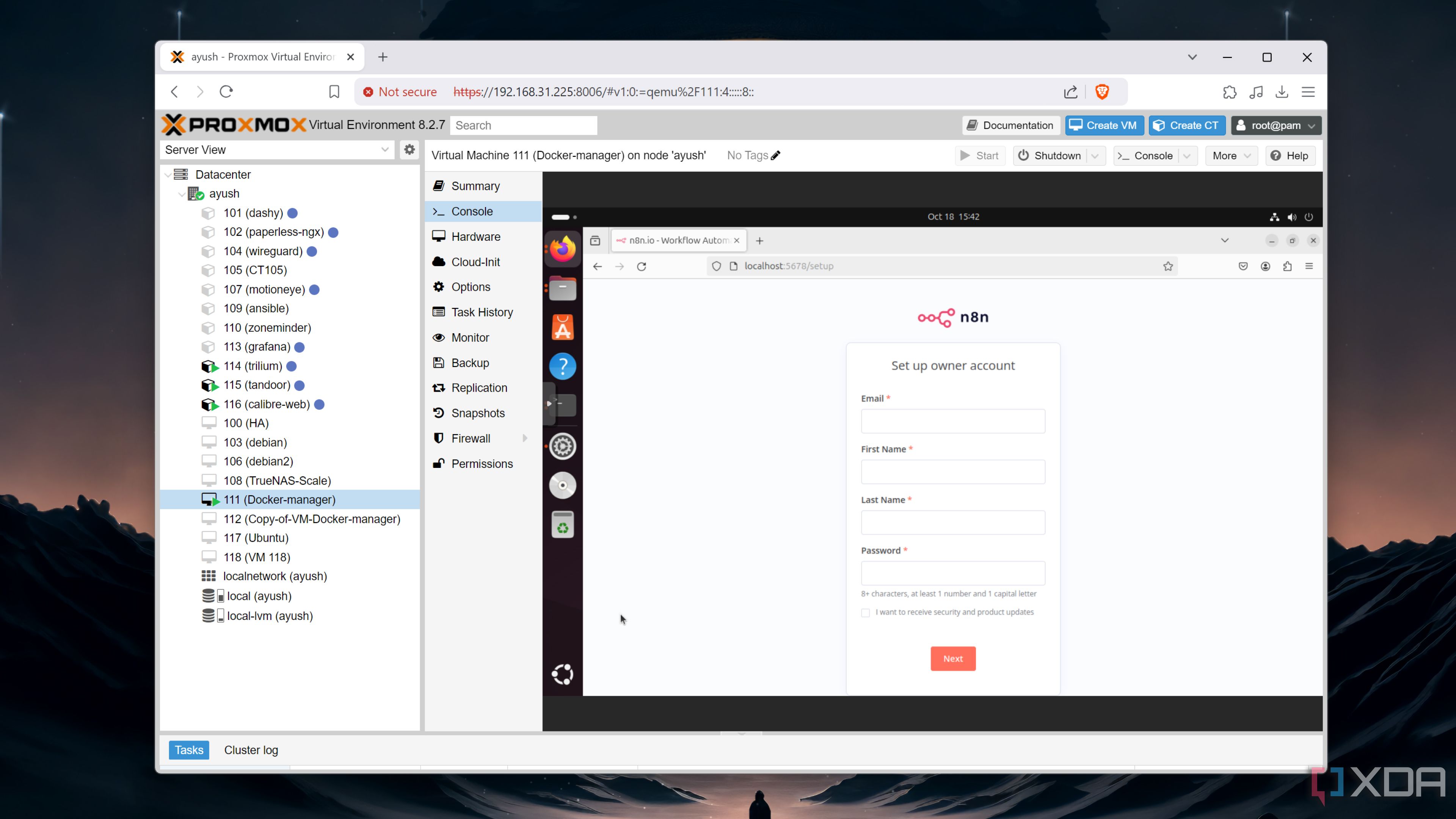
Связанный
5 лучших самостоятельных услуг для автоматизации вашей жизни
Устали от утомительных задач, занимая ваше свободное время? Вам понравится эти удивительные инструменты автоматизации
Что вам нужно, чтобы начать
Время доменного имени охота на подходящий адрес
Самостояние вашего почтового сервера довольно просто настройка. Вам понадобится NAS, чтобы разместить его, некоторые знания о Docker, в том числе о том, как редактировать составление файлов и файлов среды, а также доменное имя, которое вы владеете. Чуко более сложная часть заключается в том, что ваш почтовый сервер работает после этого, так как ваш интернет -провайдер и спам -фильтры крупных поставщиков хостинга электронной почты будут активно работать против вас. Но чтобы все запустить, вот что вам нужно:
- Доменное имя: Сделайте это легко запомнить, так как это будет ваш личный брендинг.
- НАС: Вы можете использовать любой NAS, который вам нравится, или создать свой собственный с помощью ОС по вашему выбору. В то время как у большинства есть собственное программное обеспечение для сервера электронной почты, мы собираемся использовать контейнер Docker, поэтому убедитесь, что NAS может размещать его.
- Статический IP: В то время как вы можете использовать DDN для начала, лучше получить фиксированный публичный IP -адрес из вашего интернет -провайдера или …
- VPS (рекомендуется): Поставщики электронной почты работают над доверенным IP -системой, и часто бывает лучшей идеей, чтобы получить виртуальный частный сервер с выделенным IP -адресом либо для размещения вашего почтового сервера, либо для использования в качестве прямоугольника для обхода любых ограничений, которые ваш интернет -провайдер установил на ваш жилой IP.
Вы захотите купить и зарегистрировать свой доменное имя от вашего интернет-провайдера или стороннего поставщика доменов. Ваш NAS может предложить динамический DNS для предоставления доменного имени, но это не лучшая практика, так как вы можете получить непостоянную почту, если ваш IP -адрес изменится, и у кого -то есть старый IP -кэширован при отправке вам по электронной почте.
Вы также захотите познакомиться с приложением DNS Records в вашем NAS, чтобы вы могли установить записи, записи MX и записи PTR (обратный DNS), чтобы заставить вашу электронную почту работать в обоих направлениях.

Связанный
6 вещей, которые вам понадобятся, чтобы настроить самостоятельный почтовый сервер вашей мечты
Получите свой собственный почтовый сервер и запускается.
Настройка вашего DNS -менеджера
Давайте по электронной почте связаны с IP -адресом вашего сервера в обоих направлениях
Если вы используете Synology NAS, вы можете использовать приложение DNS Manager. Тем не менее, рекомендуется изменить записи DNS непосредственно в вашем поставщике. Мы используем здесь DNS CloudFlare, который может бесплатно использовать и может быть включена, просто используя имена, которые обеспечивает CloudFlare, когда вы настраиваете свою учетную запись, но вашего собственного поставщика доменов может быть достаточно, если он позволяет вам создавать записи PTR.
В ваших записях DNS вы хотите создать DNS Запись Это указывает на ваш внешний IP -адрес. Используйте имя как почта Для более легкого управления позже, но это может быть что угодно, если вы заметите это на потом. Стоит знать, что если ваш NAS использует DDN, ваш почтовый сервер будет работать, но иногда вы можете пропустить важные электронные письма, потому что ваш внешний IP может измениться, и люди могут отправлять электронные письма в кэшированный IP, который у вас был, а не новый. Synology обладает нативной поддержкой DDN, но есть также много контейнеров Docker, которые выбирают, поддерживая различные услуги. Некоторые маршрутизаторы могут даже поддерживать DDN.
Стоит также помнить, что ваш IP -адрес будет доступен в этих записях, и вы не можете использовать прокси -сервер CloudFlare или другие методы запутывания. Аренда собственного виртуального частного сервера (VPS) для использования для этих данных IP является достойной инвестицией для вашей конфиденциальности и может быть недорогим.
Теперь вы настроили MX Record Это указывает на ваше доменное имя. В наших примерах это mail.adamconway.ie, Но это будет почта.yourdomainname.com для вашей собственной настройки.
Перед тем, как покинуть страницы конфигурации DNS, настройка записей PTR настоятельно рекомендуется. Они используются для обратных поисков DNS и являются противоположностью записи, которую вы установили минуту назад. Электронная почта DNS теперь использует SPF, DKIM и DMARC для проверки владения доменом, но записи PTR невероятно важны для того, чтобы ваши электронные письма не были немедленно перейти в папку спама получателя. Если вы уже настроили сервер DNS на NAS или домене, у вас, возможно, уже настроен PTR в качестве обратной зоны.
И чтобы ваша сеть не блокировала ваши электронные письма, вам нужно установить несколько портов. Войдите на страницы управления вашим маршрутизатором и
порт вперед
Следующие порты в вашем NAS, прежде чем продолжить:
-
25: Порт протокола протокола протокола протокола почты (SMTP), используемый для связи между серверами электронной почты
-
143: Протокол доступа к Интернету (IMAP), без шифрования, используется для получения сообщений
-
465: SMTP, используемые для исходящих сообщений с использованием SSL
-
587: SMTP, теперь стандарт отправки почты, обычно использует протоколы шифрования, такие как Starttls и TLS
-
993: IMAP, с шифрованием
Электронная почта имеет сложную историю, когда дело доходит до истории используемых портов, но все было более или менее стандартизировано в конце 1990 -х годов. Хорошо, чтобы все эти порты были пересылка, чтобы обеспечить максимальную совместимость.

Связанный
Я размещал свой собственный DNS -сервер, используя мой NAS, и вы тоже можете
Самостояние сервера DNS делает ваши поиски быстрее и безопасным.
Развертывание вашего почтового сервера
Время для магии докера
Мы собираемся использовать здесь Docker Mailserver, потому что он загружен всеми частями, которые вам понадобятся для отправки и получения электронной почты, пакетов безопасности, спама и антивирусных пакетов и многого другого.
-
Получите необходимые файлы:
DMS_GITHUB_URL="https://raw.githubusercontent.com/docker-mailserver/docker-mailserver/master"
wget "${DMS_GITHUB_URL}/compose.yaml"
wget "${DMS_GITHUB_URL}/mailserver.env"- Note: Если вы хотите развернуть этот контейнер в диспетчете контейнеров (например, Dockge), вы можете просто использовать файл Compose и файл среды из репозитория связанного GitHub.
-
Настройка Compose.yaml. Вы можете использовать файл по умолчанию compose.yaml в папке контейнера. Настройка переменной для почтовый сервер, и Измените имя хоста на свой домен, например, mail.yourhostname.com.
-
Редактировать Mail Server.env Файл в соответствии с вашей конфигурацией.
-
Начните контейнер, когда -то закончив с:
docker compose up
Как только контейнер был запущен, вам нужно запустить “Настройка электронной почты добавить [email address]” командование Внутри контейнера в течение двух минут, в противном случае контейнер отключится.
Последний шаг – настроить учетные записи электронной почты (и псевдонимы, если это необходимо):
setup email add [email protected] passwd123
setup email add [email protected] passwd123
setup alias add [email protected] [email protected]
setup alias add [email protected] [email protected]
setup email list
setup alias list
Теперь пришло время провести некоторое тестирование.
Тестовые электронные письма и вход клиента


Теперь вы сможете добавить свой почтовый сервер в свой почтовый клиент по выбору. Мы использовали
Thunderbird
Здесь для демонстрации, но вы можете использовать любого клиента, который вам нравится. Вам нужно будет ввести следующую информацию из настройки вашего почтового сервера. Мы рекомендуем сначала просто попробовать имя пользователя и пароль, так как большинство клиентов автоматически обнаружит остальные необходимые детали. Тем не менее, они показаны ниже в случае, если он не подключится.
# IMAP username:
password:
server:
imap port: 143 or 993 with STARTTLS/SSL (recommended)
imap path prefix: INBOX
# SMTP
smtp port: 587 or 465 with STARTTLS/SSL (recommended)
username:
password:
Если вы собираетесь использовать Gmail на Mobile, вы должны знать, что он не позволит вам использовать ваш почтовый сервер без включения SSL, поэтому следуйте инструкциям для добавления SSL к вашему новому почтовому серверу Docker, чтобы завершить. Для любого для всех, чтобы настроить SSL для шифрования в транзите с вашего почтового сервера к вашему клиенту, особенно если вы собираетесь использовать его, пока не в своей домашней сети. Вы также захотите настроить ключи DKIM и добавить их в свои записи DNS.
Как только у вас будет все, что работает, как предназначено, остановите контейнер с Ctrl+cтогда вы можете запустить его в отдельном режиме:
docker compose up -d

Связанный
7 контейнеров Docker вы должны запустить на санологии NAS
Превратите свой Synology NAS в концентратор Docker.
Почему вы можете и не хотели бы этого делать
Самостояние вашего почтового сервера более приватно, но также гораздо больше работы
Полное контроль над данными электронной почты – это хорошо, обеспечивая безопасность ваших личных электронных писем от сканирования провайдером или другими организациями. Но вы можете быть уверены только в том, что ваш конец цепочки электронной почты будет безопасным, а другой человек на любом другом обмене электронной почты может быть в небезопасной системе. Вы не можете рассматривать электронную почту как безопасную, а не какую -либо смысл, форму или форму, но, по крайней мере, вы знаете, что ваши электронные письма не снимаются рекламодателями … по крайней мере, с вашей стороны. Это также бесплатно, без необходимости отказаться от ваших личных данных, и дает вам большую власть, когда дело доходит до настройки и безопасности.
Но, с другой стороны, есть много дополнительной работы, открывает вашу домашнюю сеть в Интернет всегда в манере (потому что ваш IP-адрес всегда будет показывать в вашем домене записи), и такие вещи, как фильтрация спама и защита от антивируса, теперь будут вашей ответственностью, тогда как поставщик электронной почты отвечал за это раньше.
Вы можете смягчить некоторые из этих проблем, используя VPS, либо в качестве реле, либо в качестве сервера самостоятельного управления для вашей электронной почты. В любом случае, настройка аналогична: убедитесь, что записи DNS указывают на правильные IPS, что вы включили SSL, и что обратный DNS может снизить вероятность того, что Gmail, Yahoo или другие поставщики электронной почты неверно помечают ваш домен как спам.

Связанный
6 причин, по которым вы должны (и не должны) запускать свой собственный почтовый сервер
Если вы рассмотрели запуск вашего почтового сервера, вот большие вещи, которые вы должны рассмотреть, прежде чем делать это.